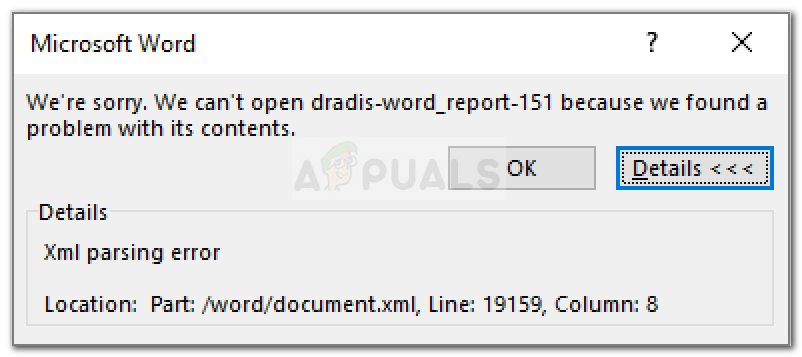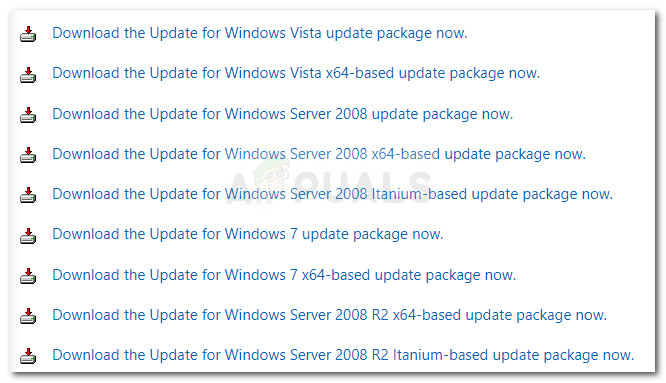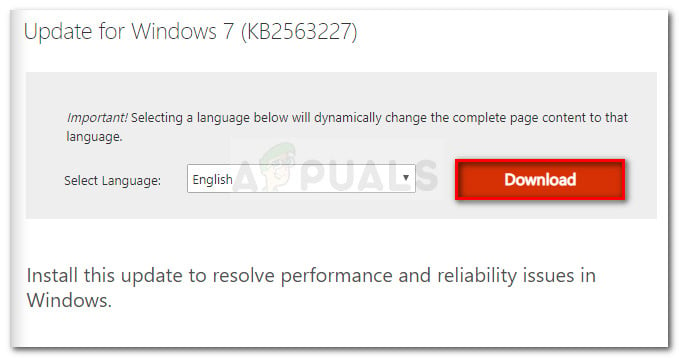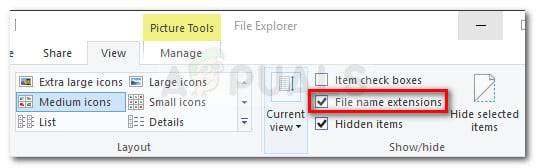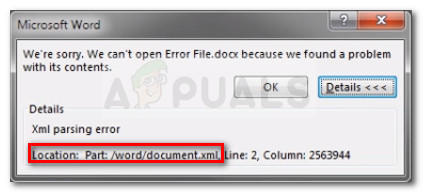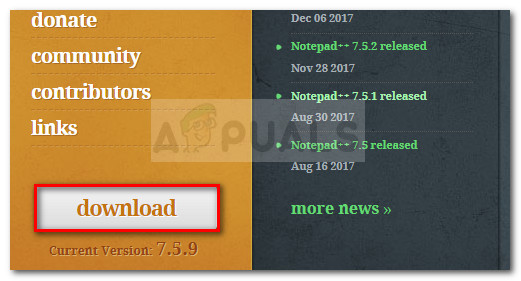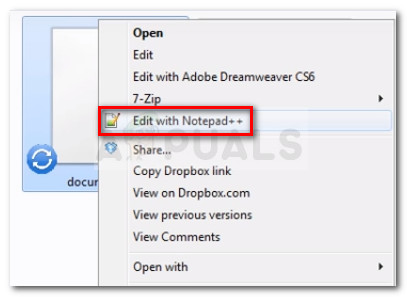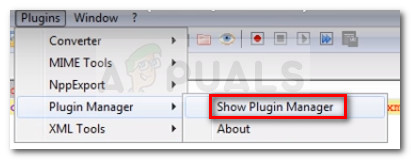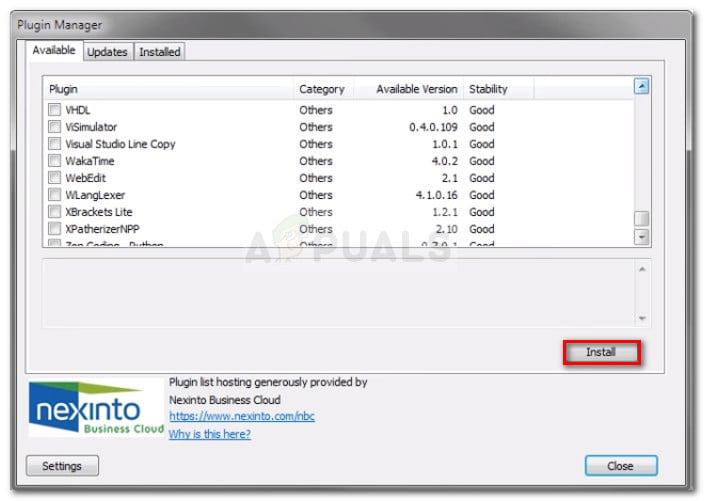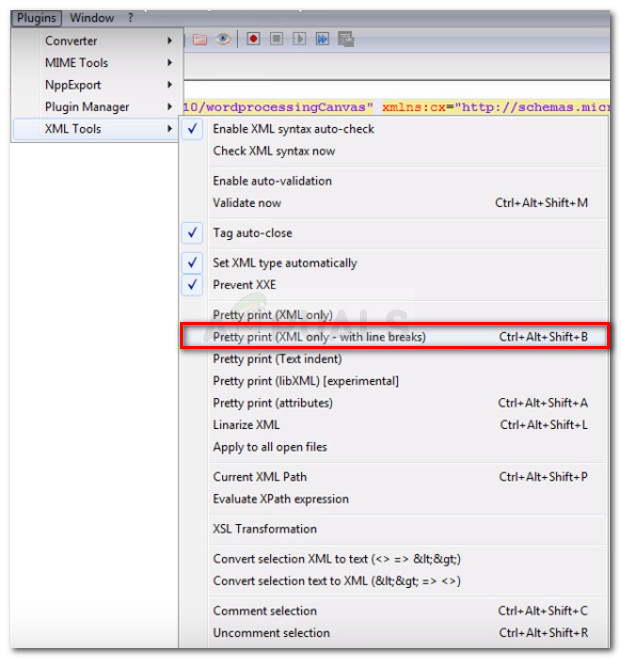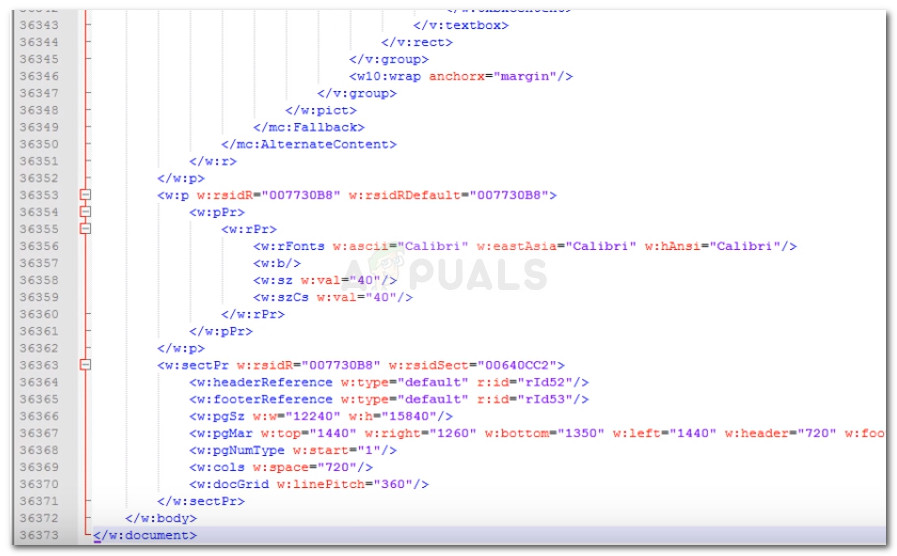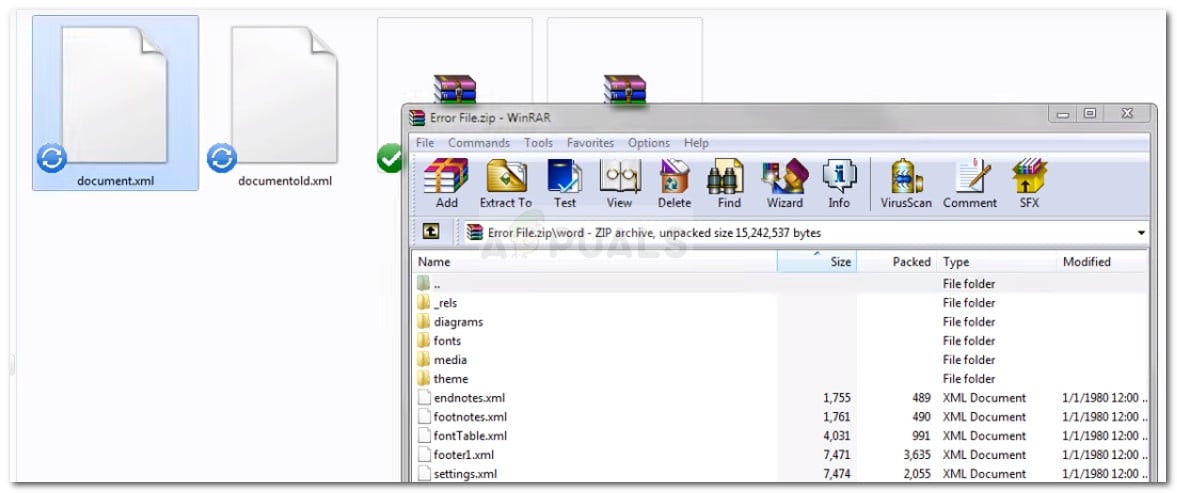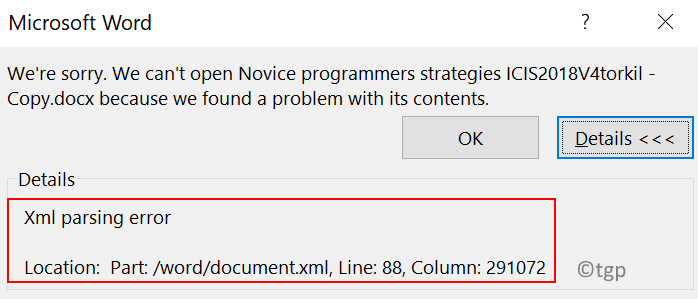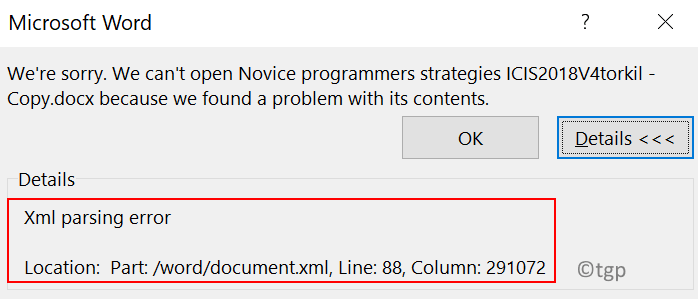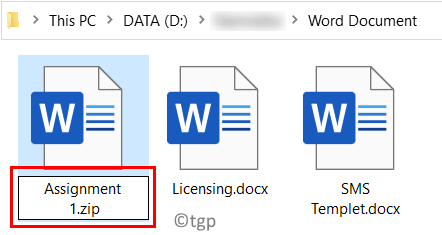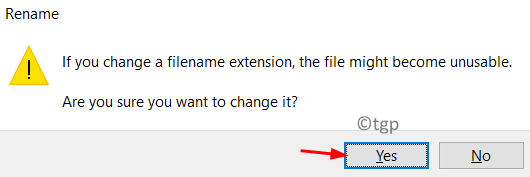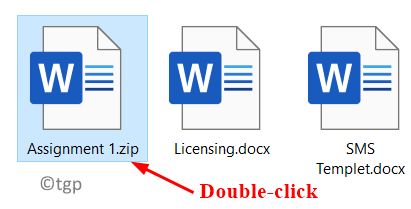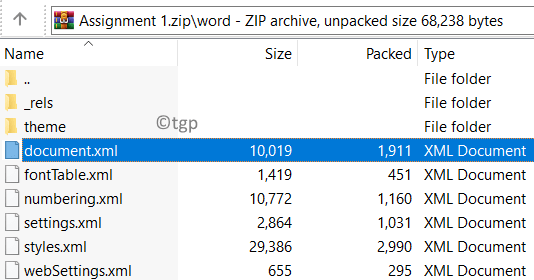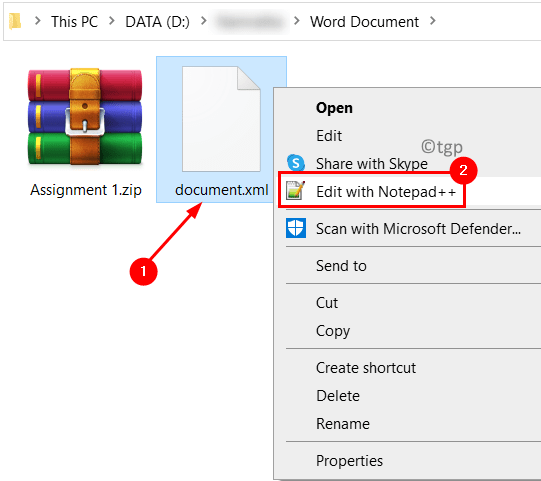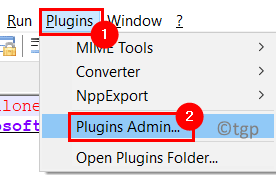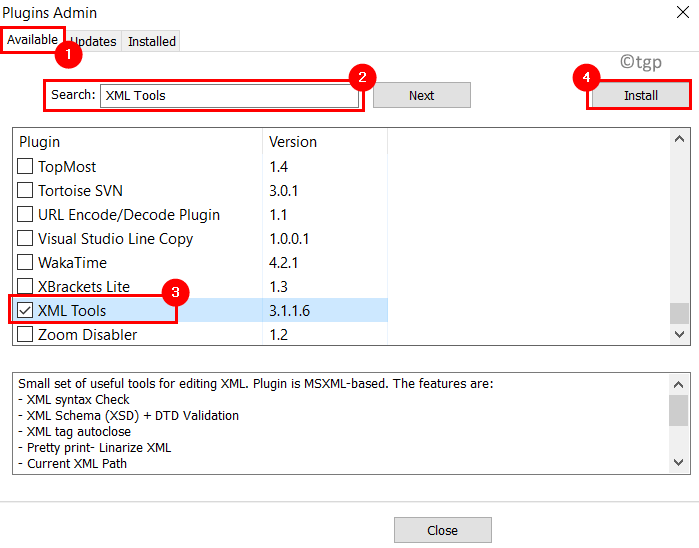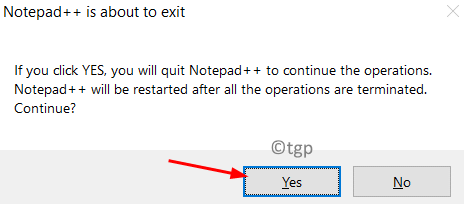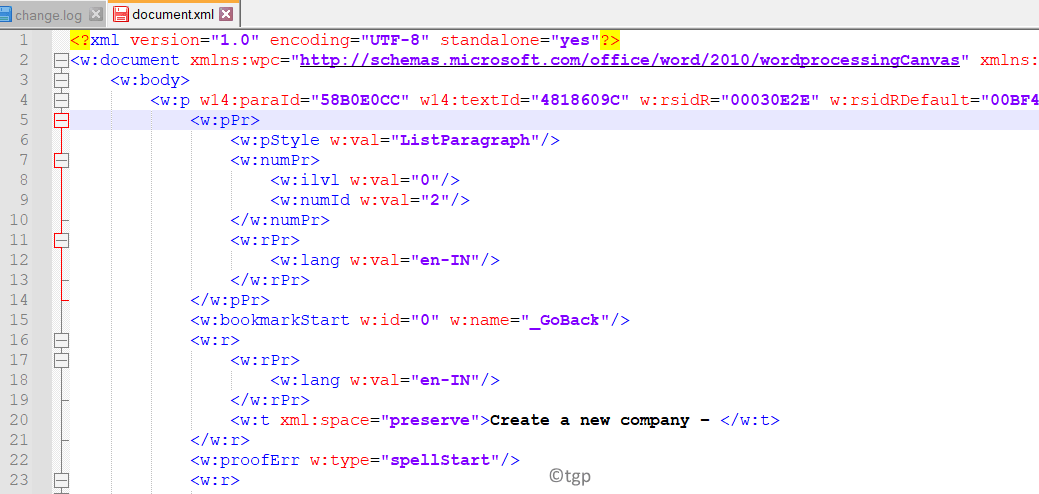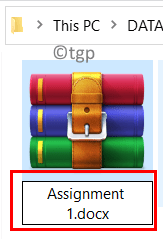Вы не вошли. Пожалуйста, войдите или зарегистрируйтесь.
[Решено] Восстановление текста из нечитаемого файла
Страницы 1
Чтобы отправить ответ, вы должны войти или зарегистрироваться
Сообщений [ 28 ]
1 02.07.2010 12:06:28
- rizalut
- подполковник
- Неактивен
- Зарегистрирован: 05.01.2010
- Сообщений: 108
- Поблагодарили: 1
Тема: [Решено] Восстановление текста из нечитаемого файла
Вчера днем Ворд глючил несколько раз, возможно из-за жары. Вечером работал нормально.
Симптомы: не давал редактировать текст (в режиме разметки страницы текстовый курсор заменялся на руку), приходилось перезапускать его. Один раз завис намертво.
Сегодня он этот файл не открывает, выдает окошко с текстом:
Не удается открыть файл Office Open XML ID.docx из-за ошибок его содержимого.
Сведения
Unspecified error
Местоположение: Часть: /word/document.xml, Строка:2, Столбец: 190716
Файл очень важный, я над ним работал много месяцев. Есть резервная копия, но в ней нужно делать много исправлений. Это будет мучительно.
Поэтому сейчас ищу редактор XML, что бы попробовать исправить его.
Нужен редактор, который показывает строку и номер текущего символа (см. выше, Строка:2, Столбец: 190716).
Пробовал Адобе Дримвьювер — он файл открывает, но номер символа не показывает.
Скачал SciTE — он не может открыть файл, виснет.
Подскажите:
1. можно ли как нибудь восстановить файл
2. редактор XML, который показывает строку и номер текущего символа
Спасибо!
Отредактировано rizalut (03.07.2010 18:33:19)
2 Ответ от viter.alex 02.07.2010 13:52:31
- viter.alex
- Модератор
- Неактивен
- Откуда: Харьков, Украина
- Зарегистрирован: 21.12.2009
- Сообщений: 884
- Поблагодарили: 140
Re: [Решено] Восстановление текста из нечитаемого файла
Notepad++. Универсальный редактор с подсветкой синтаксиса. Пользуюсь давно и с удовольствием
Лучше день потерять — потом за пять минут долететь!
3 Ответ от andrkar 02.07.2010 15:41:18
- andrkar
- Модератор
- Неактивен
- Откуда: Томск
- Зарегистрирован: 10.03.2010
- Сообщений: 431
- Поблагодарили: 26
Re: [Решено] Восстановление текста из нечитаемого файла
В файловом менеджера FAR в редакторе в верхней стоке также показывается и строка и столбец текущего нахождения курсора. И, есть также плагины для подсветки синтаксиса.
4 Ответ от rizalut 03.07.2010 12:18:52
- rizalut
- подполковник
- Неактивен
- Зарегистрирован: 05.01.2010
- Сообщений: 108
- Поблагодарили: 1
- За сообщение: 1
Re: [Решено] Восстановление текста из нечитаемого файла
Расскажу, как лечил, может другим пригодится.
Проанализировав, понял, что мне нужен только текст, потому что картинки и другие объекты есть в резервной копии.
Все бесплатные XML редакторы открывали и обрабатывали файл document.xml несколько минут (3 с лишним МБ).
1. Поменял расширение document.xml на txt.
2. Открыл Adobe InDesign. Создал в нем текстовый фрейм. Вставил содержимое document.txt
3. Открыл окно «Найти и заменить», вкладку GREP. Ввел там в строку «Найти» код, находящий «любой текст между символами < и >, включая сами скобки»:
(<)([^>]+)(>)
В строку «Заменить» — ничего.
Несколько секунд и у меня остался только текст.
4. До вечера его вручную разбивал на абзацы.
5. Вставил текст в резервную копию, сохранил.
Отредактировано rizalut (03.07.2010 18:34:25)
5 Ответ от TanuxaZ 22.05.2011 11:31:37
- TanuxaZ
- рядовой
- Неактивен
- Зарегистрирован: 22.05.2011
- Сообщений: 2
Re: [Решено] Восстановление текста из нечитаемого файла
Может тут еще кто-то появляется??
возникла такая же проблема.
Подскажите где найти файл
Местоположение: Часть: /word/document.xml, Строка:2, Столбец: 123326
Спасибо)
6 Ответ от TanuxaZ 22.05.2011 12:51:28
- TanuxaZ
- рядовой
- Неактивен
- Зарегистрирован: 22.05.2011
- Сообщений: 2
Re: [Решено] Восстановление текста из нечитаемого файла
Не нашла файл, но скачала Open officе и с его помощью открыла файл)))
Правда без формул, но зато с картинками.
7 Ответ от a2592 27.11.2011 00:33:07
- a2592
- рядовой
- Неактивен
- Зарегистрирован: 27.11.2011
- Сообщений: 2
- Поблагодарили: 8
- За сообщение: 7
Re: [Решено] Восстановление текста из нечитаемого файла
Столкнулся с данной проблемой. Долго искал решение, но найти точного не смог. Текст восстановился сразу, открыв файл через WordPad. НО формулы увы не восстановились, их вовсе не осталось ( Т.к. текст огромный и математический, много формул введенных вручную вбивать заново не вариант было. Решил разбираться с xml. Я не знаток его вовсе, но методом проб и ошибок получилось. Решил поделиться.
Нам потребуется программа (бесплатная кстати) XmlPad. Скачиваем ставим. Жмем открыть, выбираем тип файла all. Находим свой документ и открываем. Справа появляется древо документа нам нужен …/word/document.xml. Два раза кликаем на него.
Открывается код. У меян ошибка в ворде писала что не правильно гдето в строка2 столбец 0, но это не так на самом деле. Удалите из 2 строки например часть ее например xmlns:wpc=»http://schemas.microsoft.com/office/word/2010/wordprocessingCanvas»
Сохраните изменения. Можете не закрывать редактор, а просто свернуть и попытаться открыть нужный вам документ. Но снова ошибка. НО теперь нужная нам строка указана. Возвращаемся в редактор. Находим нужную строку.
Щелкаем в начало строки. Слева «Document outline» много много w:p в виде раскрывающегося дерева. Если выделить какойнить w:p то вы увидите как нумера строк объеденились квадратной скобкой.
И так. Весь смысл в том, чтобы выделить w:p так, чтобы скобка которая появилась, включала проблемуную строку, которая указывается в ошибке. Если вы выделили w:p и строка входит в него, то жмите делит (удаляем этот w:p) сохраняем код. сворачиваем.
Открываем нужный нам файл ворд. Если все открылось, то хорошо. Если нет, снова смотрим в какой строке ошибка и повторяем процедуру по удалению w:p но уже с другой нужной строкой. До тех пор пока не заработает ) У меня примерно 3 раза пришлось удалить. Удачи.
ЗЫ извините что все в куче написано
8 Ответ от a2592 27.11.2011 00:41:07
- a2592
- рядовой
- Неактивен
- Зарегистрирован: 27.11.2011
- Сообщений: 2
- Поблагодарили: 8
- За сообщение: 1
Re: [Решено] Восстановление текста из нечитаемого файла
Лучше на копии экспериментировать. На копии получилось, на оригинале не получается чегото )))
9 Ответ от Katrin 12.04.2012 22:31:51
- Katrin
- рядовой
- Неактивен
- Зарегистрирован: 12.04.2012
- Сообщений: 1
Re: [Решено] Восстановление текста из нечитаемого файла
a2592, спасибо огромное… Ваше решение очень помогло, набирала диплом по механике, а там одни формулы….И тут неоткрывается((( Думала все, можно идти стрелятся… Но тут вы, 3 раза удалила нужные строки и все готово, Спасибо еще раз)))
10 Ответ от Maxsat 18.04.2012 19:28:33
- Maxsat
- рядовой
- Неактивен
- Зарегистрирован: 18.04.2012
- Сообщений: 1
Re: [Решено] Восстановление текста из нечитаемого файла
a2592, ОГРОМНОЕ спасибо! Я сегодня тоже чуть с ума не сошёл, когда увидел, что иоя курсовая работа, напичканная формулами не открывается! благодаря Вам я всё исправил!!
З.Ы. пользовался правда не XmlPad (не та что то версия попалась), а Oxygen XML Editor 13.
Но и там смог понять что удалить. тем более пока листал, по всему коду то и дело попадались на глаза «ключевые» фразы из моего курсовика, по ним я и смог примерно определить место, где появилась ошибка (т.к. у меня ошибка появилась когда я вводил определённую формулу).
11 Ответ от aka_smile 19.04.2012 03:02:30
- aka_smile
- подполковник
- Неактивен
- Зарегистрирован: 27.12.2009
- Сообщений: 186
- Поблагодарили: 7
Re: [Решено] Восстановление текста из нечитаемого файла
Хм а ведь во всех случаях виновато большое количество формул. Видимо есть куда пилить разработчикам — только знают ли об этом.
Кстати word как известно, не любит много сложных таблиц внутри документа. Что по сей день является еще одной проблемой
12 Ответ от barkovanatalia@smtp.ru 18.03.2013 00:22:10
- barkovanatalia@smtp.ru
- рядовой
- Неактивен
- Зарегистрирован: 18.03.2013
- Сообщений: 1
Re: [Решено] Восстановление текста из нечитаемого файла
a2592, большого Вам здоровья!
Если бы не Вы, писать бы мне документ на 400 листов заново
13 Ответ от raulwinner 08.04.2013 12:28:17
- raulwinner
- рядовой
- Неактивен
- Зарегистрирован: 08.04.2013
- Сообщений: 1
- Поблагодарили: 1
- За сообщение: 1
Re: [Решено] Восстановление текста из нечитаемого файла
a2592, спасибо так же помогло!!!!
Но я воспользовался программой Altova Xmlspy для редактирования document.xml, она сама автоматически показывала где ошибки и на что именно исправлять.
Плюс в том что не надо каждый раз сохранять, пробывать открывать документ в Word и вручную искать место ошибки, а чисто как исправляешь все ошибки в Altova Xmlspy сохраняешься и открываешь. Может кому то тоже поможет эта программка
14 Ответ от Дмитрий1 02.12.2013 03:48:24
- Дмитрий1
- рядовой
- Неактивен
- Зарегистрирован: 02.12.2013
- Сообщений: 1
- Поблагодарили: 1
- За сообщение: 1
Re: [Решено] Восстановление текста из нечитаемого файла
TanuxaZ пишет:
Не нашла файл, но скачала Open officе и с его помощью открыла файл)))
Правда без формул, но зато с картинками.
———
видимо у вас более старая версия оупэн оффиса. в версии Open officе 4.0.1. я открыл нужный мне нужный мне документ с поддержкой макросов и действительно частично формулы и картинки были уничтожены. но на это не стоит обращать внимание и, не закрывая открытый Open offic-ом нужный документ, нужно всего-то открыть тот же документ с помощью обычного вёрда. и нужный вам документ будет в точности с последним сохранением. поэтому не стоит ломать голову ворд-падом и всякой непонятной фигней. скачали и установили Open officе, с его помощью открыли нужный файл, а затем тот же файл открыли с помощью Word, пересохранили и радуемся жизни. после всего проделанного Open officе можно и удалить (по желанию)
15 Ответ от yr3tz 12.12.2013 09:33:29
- yr3tz
- рядовой
- Неактивен
- Зарегистрирован: 12.12.2013
- Сообщений: 1
Re: [Решено] Восстановление текста из нечитаемого файла
Дмитрий1 пишет:
TanuxaZ пишет:
Не нашла файл, но скачала Open officе и с его помощью открыла файл)))
Правда без формул, но зато с картинками.———
видимо у вас более старая версия оупэн оффиса. в версии Open officе 4.0.1. я открыл нужный мне нужный мне документ с поддержкой макросов и действительно частично формулы и картинки были уничтожены. но на это не стоит обращать внимание и, не закрывая открытый Open offic-ом нужный документ, нужно всего-то открыть тот же документ с помощью обычного вёрда. и нужный вам документ будет в точности с последним сохранением. поэтому не стоит ломать голову ворд-падом и всякой непонятной фигней. скачали и установили Open officе, с его помощью открыли нужный файл, а затем тот же файл открыли с помощью Word, пересохранили и радуемся жизни. после всего проделанного Open officе можно и удалить (по желанию)
Зарегался специально, чтобы выразить искреннюю благодарность Дмитрию. Спасибо, добрый человек. Хоть документ был и не мой, а коллеги, но ценность его всё равно была очень высока. Как и объём. Предыдущие способы не помогли, однако метод с откритыем в оупенофисе и одновременным открытием в ворде порадовал. Я потратил болше времени на прочтение методики, чем на восстановление документа. А ещё советую всем ставить и обычный офис и оупен, всякое бывает. Уж лучше держать оупен на всякий случай под рукой, чем мучаться с корявыми дополнениями для обычного офиса. Спасибо ещё раз. С наступающим Новым Годом!
16 Ответ от Taurus 26.03.2014 21:11:13
- Taurus
- рядовой
- Неактивен
- Зарегистрирован: 26.03.2014
- Сообщений: 1
- Поблагодарили: 1
- За сообщение: 1
Re: [Решено] Восстановление текста из нечитаемого файла
Всем привет! Сегодня была аналогичная проблема. Парился очень долго! XMLPad не помог. Скачал программку XML Marker, все сработало)
Что я делал?
Во-первых, открыл мою курсовую с помощью стандартного Wordpad. Он ее открыл, но не всю конечно, оборвал на том месте, где у меня были вставлены фигуры Word. Я и подумал, что проблема в них, ошибку выдает из-за них. Ну и решил копаться в document.xml. Скачал программу XML Marker, и, как уже было выше сказано, начал перебирать блоки w:p и искать блоки w:p, содержащие ошибку, чтобы удалить их. В конечном итоге пришлось удалить порядка 10 блоков, которые и содержали эти ошибочные фигуры. А нашел я это место, потому что предварительно открыв курсовую в Wordpad, я уже знал в каком месте кода xml искать ошибку.
Спасибо всем, кто пишет пути решения) Благодаря вам получилось и решил написать тоже отзыв) Может кому-нибудь понадобится.
17 Ответ от MrPol 28.06.2014 15:44:51
- MrPol
- рядовой
- Неактивен
- Зарегистрирован: 11.10.2012
- Сообщений: 3
Re: [Решено] Восстановление текста из нечитаемого файла
Всё это помогает только если размер файла не превышает пару метров или при незначительной ошибке. Ещё раз убедился, что МS-word к сожалению не пригоден для вёрстки книг с большим количеством графики (формул, колонтитулов… и т.д.). Может кому поможет ещё пару «способов»:
1. Попробуйте открыть «запоротый» файл через ОpenOffice (желательно последней версии) – в моём случае из 300 стр. текста приблизительно половину удалось восстановить вместе с фото и рисунками (без форматирования);
2. Переименуйте расширение файла добавив к нему «zip» или «rar»; после превращения файла в архив ищите внутри файл «document.xml» – по идее в нём вы найдёте весь текст из вашего файла (в моём случае было чуть меньше половины); там же есть папка «media» со всеми фото (в моём случае все 100% – 655 шт., но некоторые почему то повторялись дважды); дальше если умения позволяют – ищите и исправляйте спецредакторами для xml-файлов ошибки в «document.xml» (ищите и исправляете ошибки в «такой то» строке и «такой то» колонке), создавайте новый чистый файл-архив и добавляйте в него папки и исправленные файлы (короч. – танцы с бубном, могут быть варианты, но если исходный файл около 200 мb (как у меня) – это сизифов (мартышкин) труд);
— воспользуйтесь спецпрограмами для восстановления файлов – в моём случае был использован «Recovery Toolbox for Word». В демо-версии после 4 часов работы проги увидел весь 100% текст (без фото и рисунков!). Поскольку из демки сохраниться невозможно активировал прогу чьим то ключом.
опять 4 часа ожидания и весь текст у меня).
PS. Если кому то интересно – совет: по возможности не создавайте word-файл больше 30 мb или создавайте несколько копий (например через каждый 1 час работы). Кстати, мощность компа (в моём случае 4 ядра по 3,2 Gb; 16Gb оперативной и 2 Gb видео памяти) на работоспособность мелкософта почти не влияет – он просто не приспособлен для создания «объёмных файлов».
Удачи!!!
18 Ответ от Esil 21.05.2016 13:19:19
- Esil
- рядовой
- Неактивен
- Зарегистрирован: 21.05.2016
- Сообщений: 2
Re: [Решено] Восстановление текста из нечитаемого файла
ВСЕМ привет! Специально зарегистрировался чтобы поблагодарить пользователя a2592 за помощь! Его метод мне помог, мой документ был напичкан формулами, весил около 10 мб и 240 стр.
Ошибка была такая: Не удается открыть файл из за проблем с его содержимым.
При нажатии на сведения было написано:
Непознанная ошибка.
Местоположение: word/document.xml, Часть Строка:2 Столбец:0.
19 Ответ от Esil 21.05.2016 13:20:58
- Esil
- рядовой
- Неактивен
- Зарегистрирован: 21.05.2016
- Сообщений: 2
Re: [Решено] Восстановление текста из нечитаемого файла
Кстати, OC Windows 10, MS Office 2010. Формат документа был .docx
20 Ответ от lelouch436 03.12.2016 11:29:57
- lelouch436
- рядовой
- Неактивен
- Зарегистрирован: 03.12.2016
- Сообщений: 1
Re: [Решено] Восстановление текста из нечитаемого файла
помогите пожалуйста такая же проблемма писал курсач и на формуле в конце самого курсового он залагал яж его закрыл чтоб думаю убрать эту мишуру и он так же выдает какую-то непонятную ошибку кто поможет ее исправить?????
Post’s attachments
курсач.docx 382.34 Кб, 4 скачиваний с 2016-12-03
You don’t have the permssions to download the attachments of this post.
21 Ответ от shanemac51 03.12.2016 12:39:42
- shanemac51
- генерал-полковник
- Неактивен
- Зарегистрирован: 05.03.2012
- Сообщений: 467
- Поблагодарили: 119
Re: [Решено] Восстановление текста из нечитаемого файла
подозреваю, что корректировали на флешке
никогда это не делайте
—скопируйте на комп
—корректируйте
—заархивируйте на флешку под другим именем версии
курсач_в1.docx
….
—-
открыть ваше творение не смогла —иногда помогает опенОфис
22 Ответ от Alex_Gur 03.12.2016 13:35:36
- Alex_Gur
- Модератор
- Неактивен
- Откуда: Москва
- Зарегистрирован: 28.07.2011
- Сообщений: 2,758
- Поблагодарили: 492
Re: [Решено] Восстановление текста из нечитаемого файла
lelouch436 пишет:
помогите пожалуйста такая же проблемма писал курсач и на формуле в конце самого курсового он залагал яж его закрыл чтоб думаю убрать эту мишуру и он так же выдает какую-то непонятную ошибку кто поможет ее исправить?????
Кое-что удалось восстановить с помощью программы EasyWordRecovery
Post’s attachments
курсач1.doc 66.5 Кб, 4 скачиваний с 2016-12-03
You don’t have the permssions to download the attachments of this post.
Удобной и приятной работы в Word!
Перевести спасибо на Яндекс кошелёк — 41001162202962; на WebMoney — R581830807057.
23 Ответ от Boris_R 03.12.2016 16:32:37
- Boris_R
- полковник
- Неактивен
- Зарегистрирован: 07.08.2012
- Сообщений: 234
- Поблагодарили: 110
- За сообщение: 1
Re: [Решено] Восстановление текста из нечитаемого файла
Ловите
Файл без проблем открыт и затем сохранен в Либре Офис
Post’s attachments
курсач испр.docx 347.18 Кб, 3 скачиваний с 2016-12-03
You don’t have the permssions to download the attachments of this post.
24 Ответ от Boris_R 03.12.2016 16:42:40
- Boris_R
- полковник
- Неактивен
- Зарегистрирован: 07.08.2012
- Сообщений: 234
- Поблагодарили: 110
Re: [Решено] Восстановление текста из нечитаемого файла
Alex_Gur пишет:
Кое-что удалось восстановить с помощью программы EasyWordRecovery
Alex_Gur, посмотрел вариант восстановления с помощью EasyWordRecovery.
Либре Офис на мой взгляд справился с восстановлением немного лучше
25 Ответ от Alex_Gur 03.12.2016 17:22:13
- Alex_Gur
- Модератор
- Неактивен
- Откуда: Москва
- Зарегистрирован: 28.07.2011
- Сообщений: 2,758
- Поблагодарили: 492
Re: [Решено] Восстановление текста из нечитаемого файла
Boris_R пишет:
Alex_Gur пишет:
Кое-что удалось восстановить с помощью программы EasyWordRecovery
Alex_Gur, посмотрел вариант восстановления с помощью EasyWordRecovery.
Либре Офис на мой взгляд справился с восстановлением немного лучше
Да, Борис, намного лучше!
Удобной и приятной работы в Word!
Перевести спасибо на Яндекс кошелёк — 41001162202962; на WebMoney — R581830807057.
26 Ответ от lacrinimfa 08.12.2016 19:12:44
- lacrinimfa
- рядовой
- Неактивен
- Зарегистрирован: 08.12.2016
- Сообщений: 1
Re: [Решено] Восстановление текста из нечитаемого файла
Огромное СПАСИБО пользователю a2592 за решение! Смогла открыть файл с множеством формул. Теперь даже горжусь, что научилась восстанавливать файлы в подобных случаях) И все-таки нужно выработать привычку создавать всегда копию документа. Merci beaucoup! Успехов Вам!
27 Ответ от Vrkomp 28.08.2017 11:06:02
- Vrkomp
- рядовой
- Неактивен
- Зарегистрирован: 22.02.2015
- Сообщений: 2
- Поблагодарили: 2
- За сообщение: 1
Re: [Решено] Восстановление текста из нечитаемого файла
Word 2010. Ошибка была такая: Не удается открыть файл из за проблем с его содержимым. При нажатии на сведения было написано:Непознанная ошибка.Местоположение: word/document.xml, Часть Строка:2 Столбец:0.После восстановления файл читается нормально. Но после сохранения открывается с прежней ошибкой.Почитал статью: внешняя ссылкаЕсть в статье решение сменой драйвера принтера/принтера по умолчанию.Я взял и после восстановления зашел в
28 Ответ от Vrkomp 28.08.2017 11:07:57
- Vrkomp
- рядовой
- Неактивен
- Зарегистрирован: 22.02.2015
- Сообщений: 2
- Поблагодарили: 2
- За сообщение: 1
Re: [Решено] Восстановление текста из нечитаемого файла
зашел в «Файл» -> «Печать» и сменил принтер на «Microsoft XPS Document Writer» после этого файл сохранил и закрыл. Теперь при открытии нет ошибки.
Сообщений [ 28 ]
Страницы 1
Чтобы отправить ответ, вы должны войти или зарегистрироваться
Похожие темы
- Восстановление файла Эксель после повреждения
- Как вставить часть текста из другого файла
- Макрос подстановки текста из файла заготовок
- Сохранение Word-файла с именем из текста
- Форматирование связанного объекта (текста из файла Excel)
- Восстановление документов
- Восстановление удаленного макроса
- Восстановление поврежденных файлов Word
[Решено] Восстановление текста из нечитаемого файла
В век Интернета разобраться в чем-либо стало одновременно и проще и сложней. Как это? Сейчас поясним на примере. На портале о Microsoft Office Word вы узнаете про: преобразование документа pdf в word.
Давайте возьмем, допустим, мощнейший редактор текста, всем хорошо известный и почти каждым используемый Microsoft Word. На портале о Microsoft Office Word вы узнаете про: не видно формул в word 2007.
Казалось бы, о нем мы знаем все, он как супруг, с которым прожили много лет. Но, как человека нельзя изучить на 100 %, так и эта программа таит в себя множество скрытых функций и возможностей. На портале о Microsoft Office Word вы узнаете про: как установить уровень word 2003.
Часто человек и не задумывается о них, пока вдруг не понадобятся. И вот тут-то все просто и сложно, потому что информации в Интернете масса, но ее еще надо найти и отсортировать. На портале о Microsoft Office Word вы узнаете про: как в word изменить язык орфографии.
Впрочем, если вы обратитесь на форум Ворд Эксперт, просеивать песок в поисках золотых крупиц не придется. На портале о Microsoft Office Word вы узнаете про: word шаблоны не двигались.
И работать с Word по-старинке тоже. На нашем сайте собрана вся необходимая информация, ссылки на литературу, вопросы, которые тревожат пользователей довольно часто. На портале о Microsoft Office Word вы узнаете про: как провести линии под буквы в ворде.
Настройкам различных версий программы и форматированию, редактированию текстов посвящен целый раздел. На портале о Microsoft Office Word вы узнаете про: как убрать в ворде пробелы между словами.растягивает два слова на всю строку. если текст должен быть по ширине документа.
В другом разделе вас научат, как автоматизировать работу, в третьем предложат готовые решения (написанные другими пользователями макросы, схемы и так далее). На портале о Microsoft Office Word вы узнаете про: как отредактировать текст в ворде.
Наконец, если вы все-таки не нашли то, что необходимо вам в данный момент, можете оставить заявку.
Потратив несколько минут на чтение форума сайта Ворд Эксперт, вы сэкономите гораздо больше времени. На портале о Microsoft Office Word вы узнаете про: как настроить ползунок масштаба в word 2010.
Several users report dealing with the XML Parsing Error whenever they try to open a Microsoft Word document that they previously exported. The issue typically occurs after the user has upgraded to a newer Office version or after if the Word document was previously exported from a different program. The issue is typically occurring on Windows 7 and Windows 9 machines.
What causes the XML Parsing Error with Microsoft Word?
As you can see from the error message, the error code is general and doesn’t point to a specific problem. Although there isn’t a quick fix-for-all resolution that will make the issue go away, the location is an indicator on where to look to get the issue resolved.
We investigated the issue by looking at various user reports and trying to replicate the issue. As it turns out, there are a couple of culprits that might end up triggering this particular issue:
- Windows update used for parsing is not installed – This is by far the most common problem. This particular update should b included among the WSUS, but for some reason, Windows Update does not install it on all machines, which produces the XML Parsing Error.
- An SVG graphic included in document is not parsed correctly – This problem might also occur because of the XMLlite, which returns an out of memory error code unexpectedly during the parsing of an SVG graphic.
- Encoding errors inside the XML code belonging to the document – Most likely, the XML file contains encoding errors that the Word editor is unable to understand.
If you’re currently struggling to resolve the XML Parsing Error, this article will provide you with a list of verified troubleshooting steps. Below you have a list of methods that other users in a similar situation have used to get the issue resolved.
To ensure the best results, please follow the methods below in order until you find a fix that is effective in taking care of the issue. Let’s begin!
Method 1: Installing the SVG graphics Windows Update
This method is typically reported to be successful on Windows 7 and Windows 8, but we successfully recreated the steps for Windows 10. This issue occurs due to a misstep that WU (Windows Update) takes when installing certain updates.
As it turns out, this particular update (the one that is creating the issue) should be automatically installed by the updating component since it’s included among the WSUS (Windows Server Update Services) approved updates.
Luckily, you can also install the missing update (KB2563227) via an online Microsoft webpage. Here’s a quick guide on how to do this:
- Visit this link (here) and scroll down to the Update information section. Next, download the appropriate update according to your Windows version and operating system architecture.
Downloading the parsing Windows Update - From the next screen, select your language and click the Download button.
Downloading the KB2563227 update - Wait until the download is complete, then open the update executable and follow the on-screen prompts to install it on your system.
- Once the update has been installed, reboot your computer. At the next startup, open the same Word document that was previously showing the XML Parsing Error and see if the issue has been fixed.
If you’re still encountering the XML Parsing Error error, continue down with the next method below.
Method 2: Resolving the error via Notepad++ and Winrar or Winzip
If the first method was not successful in resolving the issue, it’s very likely that the XML code accompanying your Word document is not according to XML specification. Most likely, the XML code accompanying the text contains encoding errors.
Luckily, the error window will provide you with additional helpful details that will help us to pinpoint the problem more precisely. To be precise, the Location attribute right under the XML parsing error message will point you to the line and column where the faulty code lies.
You might notice that the Location attribute points towards an .xml file, while you’re trying to open a word file. Wondering why is that? It’s because the .doc file is actually a .zip file that contains a collection of .xml files.
Follow the instructions down below to use Notepad++ and WinRar to resolve the issue and open the Word document without the XML parsing error:
- Right-click on the document that is causing the error and change the extension form .doc to .zip. When asked to confirm the extension name change, click Yes to confirm.
Changing the extension from .doc to .zip Note: If you are unable to view the extension of the file, go to the View tab in File Explorer and make sure that the box associated with File name extensions is checked.
Make sure that File name extensions option is checked - Not the .DOC or .DOCX file is safely converted into a .ZIP file, you can double-click to open it. You will see a collection of files that you never knew existed before.
Opening the Word document via Winzip or WinRar Note: If you can’t open the .zip document, download Winzip from this link (here).
- Next, let’s take a look at the error message and see which XML document is causing the error. In our case, the document responsible was document.xml. With this in mind, go ahead and extract the XML file outside the ZIP archive so we can begin editing.
- You can open the XML file with a lot of text editors, but we recommend Notepad++ because it’s reliable and has a code highlight feature that will make things a lot easier for us. If you don’t have Notepad++ installed on your system, you can download it from this link (here).
Downloading NotePad++ - Once Notepad++ is installed on your system, right-click on the XML file that you extracted at step 3 and choose Edit with NotePad++.
Opening XML file with Notepad++ - Next, we’ll need to install a plugin called XML Tools in order to view the correct lines and columns. This will help us identify the error a lot more easily. To do this, go to Plugins (using the ribbon at the top) and then go to Plugin Manager > Show Plugin Manager.
Opening the Plugin Manager - Then, go to the Available tab find the XML Tools plugin from the list, select it and press the Install button. Next, restart NotePad++ to allow the plugin to be enforced.
Installing XML Tools plugin - Once XML Tools is installed in Notepad++, go to Plugins > XML Tools and click on Pretty print (XML only – with line breaks).
Enabling Pretty print (XML only – with line breaks) - Once the file is formatted, go to the line mentioned in the error while keeping in mind the column. Now, the error can be different on each situation but look for links that are strangely formatted or code & special characters that are not enclosed in a code block. Generally, inconsistencies like these have an exclamation point next to the line.
Resolving the XML error - Once the error has been resolved, save the XML file and paste it back int the .ZIP file.
Pasting the XML file back into the ZIP archive - Once the XML file is passed back, rename the file back to what it was (.doc or .docx) and open it again. If the error was resolved correctly, you should have no issues opening the document now.
Kevin Arrows
Kevin Arrows is a highly experienced and knowledgeable technology specialist with over a decade of industry experience. He holds a Microsoft Certified Technology Specialist (MCTS) certification and has a deep passion for staying up-to-date on the latest tech developments. Kevin has written extensively on a wide range of tech-related topics, showcasing his expertise and knowledge in areas such as software development, cybersecurity, and cloud computing. His contributions to the tech field have been widely recognized and respected by his peers, and he is highly regarded for his ability to explain complex technical concepts in a clear and concise manner.
|
0 / 0 / 0 Регистрация: 21.06.2020 Сообщений: 25 |
|
|
1 |
|
|
26.06.2020, 20:14. Показов 11516. Ответов 5
Доброго дня.
0 |
|
малоболт 1143 / 442 / 193 Регистрация: 30.01.2020 Сообщений: 1,095 |
|
|
28.06.2020, 09:02 |
2 |
|
Ну, есть вариант сохранить новый документ, в котором написать что-нибудь типа: Привет!
0 |
|
0 / 0 / 0 Регистрация: 21.06.2020 Сообщений: 25 |
|
|
28.06.2020, 14:50 [ТС] |
3 |
|
Punkt5,
0 |
|
малоболт 1143 / 442 / 193 Регистрация: 30.01.2020 Сообщений: 1,095 |
|
|
28.06.2020, 17:48 |
4 |
|
кнопка «вставить» в новой папке становится серой. Есть вероятность, что просто файл захвачен каким-то процессом. Возможно в процессах висит какой-то невидимый экземпляр MS-WORD, которым пытались открыть сломанный файл.Возможно переименовывали в zip исходный docx, когда он лежал на рабочем столе, а не в папке на диске. Возможно файл лежит на сетевом диске. Возможно антивирус не даёт сделать какие-то действия.
0 |
|
0 / 0 / 0 Регистрация: 21.06.2020 Сообщений: 25 |
|
|
28.06.2020, 21:49 [ТС] |
5 |
|
Punkt5
0 |
|
0 / 0 / 0 Регистрация: 21.06.2020 Сообщений: 25 |
|
|
29.06.2020, 18:52 [ТС] |
6 |
|
На рабочем компьютере так же не сработало. Впрочем, ничего нового)
0 |
|
IT_Exp Эксперт 87844 / 49110 / 22898 Регистрация: 17.06.2006 Сообщений: 92,604 |
29.06.2020, 18:52 |
|
Помогаю со студенческими работами здесь Error with parsing json HTML Parsing Error XML parsing. ‘/’ в имени атрибута Error loading or parsing hex file Parsing Xml, Как парсить ХМЛ, который содержит ошибку Нужно распарсить ХМЛ файл, но файл с ошибкой. Как исправить ошибку, а затем… Ошибка There was an error parsing the query. [ Token line number = 1,Token line offset = 43,Token in error = записи ] using System; Искать еще темы с ответами Или воспользуйтесь поиском по форуму: 6 |
Одной из ошибок, с которыми сталкиваются пользователи Microsoft Word, является ошибка анализа XML при попытке открыть документ Word. Эта ошибка появляется после обновления версии Office или при экспорте документа.
В сообщении об ошибке говорится: «Мы не можем открыть filename.docx потому что мы обнаружили проблему с его содержимым ». Когда вы проверяете подробности ошибки, отображается сообщение «Ошибка синтаксического анализа XML» и указывается местоположение ошибки (часть, строка и столбец), указывающее, где мы можем искать в документе для устранения ошибки. Как правило, эта ошибка вызвана ошибками кодирования в XML-файле (который является частью документа), который Word не может интерпретировать. Здесь мы обсудим метод решения этой ошибки с помощью Notepad ++ и Winrar / Winzip.
Исправить с помощью Notepad ++ и Winrar или Winzip
Файл .docx — это файл .zip, содержащий несколько файлов .xml, поэтому эта ошибка указывает местоположение в одном из файлов .xml.
1. Выберите документ Word, в котором отображается ошибка, и нажмите F2, чтобы изменить расширение файла.
2. Теперь измените расширение с .docx на .zip.
3. Нажмите Да в диалоговом окне с запросом подтверждения изменения расширения.
4. Если расширения не отображаются, перейдите на вкладку «Просмотр» в проводнике и установите флажок рядом с полем «Расширения имен файлов».
5. Двойной щелчок в файле, преобразованном в .zip. Вы увидите несколько файлов, которые являются частью текстового документа.
6. По месту в сообщении об ошибке определите файл, вызывающий ошибку. Извлеките этот XML-файл за пределы zip-архива.
7. Теперь отредактируем файл с помощью Notepad ++. Нажмите на эту ссылку, чтобы скачать Notepad ++ если он не установлен на вашем компьютере.
8. Щелкните правой кнопкой мыши в извлеченном XML-файле и выберите «Редактировать с помощью Notepad ++».
9. Для просмотра правильных строк и столбцов вам необходимо установить плагин XML Tools.
10. Перейдите в меню «Плагины» вверху.
11. В появившемся меню выберите Plugins Admin.
12. В админке плагинов перейдите на вкладку «Доступные».
13. Найдите в списке подключаемый модуль XML Tools и выберите его. Нажмите на кнопку «Установить».
14. В окне подтверждения нажмите Да, чтобы завершить установку, а затем перезапустите Notepad ++.
15. После установки плагина перейдите в Plugins -> XML Tools.
16. Выберите Pretty Print, чтобы отформатировать файл.
17. В отформатированном файле перейдите в место, указанное в ошибке. Эта ошибка будет различаться для разных файлов. Ищите несоответствия, такие как специальные символы, не заключенные в блок кода, а также ссылки и код в необычном формате. В таких случаях вы увидите восклицательный знак рядом со строкой.
18. После устранения ошибки нажмите Ctrl + S, чтобы сохранить этот файл. Скопируйте и вставьте обратно в файл .zip.
19. Теперь переименуйте файл в .docx или .doc и попробуйте открыть его снова.
Если вы можете открыть документ Word без каких-либо проблем с синтаксическим анализом XML, это означает, что ошибка исправлена.
Спасибо за чтение.
Прокомментируйте и сообщите нам, сработал ли этот метод для вас при устранении ошибки синтаксического анализа XML.
Одной из ошибок, с которыми сталкиваются пользователи Microsoft Word, является ошибка анализа XML при попытке открыть документ Word. Эта ошибка появляется после обновления версии Office или при экспорте документа.
В сообщении об ошибке говорится, что «Мы не можем открыть filename.docx потому что мы обнаружили проблему с его содержанием ». Когда вы проверяете детали ошибки, появляется сообщение Ошибка синтаксического анализа XML и дает место ошибки (деталь, строка и столбец) указывая, где мы можем искать в документе информацию об устранении ошибки. Как правило, эта ошибка вызвана ошибками кодирования в XML-файле (который является частью документа), который Word не может интерпретировать. Здесь мы обсудим метод решения этой ошибки с помощью Notepad ++ и Winrar / Winzip.
Исправить с помощью Notepad ++ и Winrar или Winzip
Файл .docx — это файл .zip, содержащий несколько файлов .xml, поэтому эта ошибка указывает местоположение в одном из файлов .xml.
1. Выбирать документ Word с ошибкой и нажмите F2 чтобы изменить расширение файла.
2. Теперь измените расширение с .docx в .zip.
3. Нажмите на да в диалоговом окне с запросом подтверждения изменения расширения.
4. Если расширения не видны, перейдите в Вид вкладка в Проводник и установите флажок рядом с Расширения имени файла.
5. Двойной кликв файле, преобразованном в .zip. Вы увидите несколько файлов, которые являются частью текстового документа.
6. По месту в сообщении об ошибке определите файл, вызывающий ошибку. Извлекать этот XML-файл вне zip-архива.
7. Теперь мы будем редактировать файл с помощью Notepad ++. Нажмите на эту ссылку, чтобы скачать Notepad ++ если он не установлен на вашем компьютере.
8. Щелкните правой кнопкой мыши в извлеченном XML-файле и выберите Редактировать с помощью Notepad ++.
9. Для просмотра правильных строк и столбцов вам необходимо установить Плагин XML Tools.
10. Перейти к Плагины меню вверху.
11. Выбирать Админ плагинов в появившемся меню.
12. в Админ плагинов, перейдите в Доступный таб.
13. Искать Плагин XML Tools в списке и Выбрать Это. Нажать на Установить кнопка.
14. В окне подтверждения нажмите на да, чтобы завершить установку, а затем перезапустите Notepad ++.
15. После установки плагина перейдите в Плагины -> Инструменты XML.
16. Выбирать Довольно Принт для форматирования файла.
17. В отформатированном файле перейдите в место нахождения упоминается в ошибке. Эта ошибка будет различаться для разных файлов. Ищите несоответствия, такие как специальные символы, не заключенные в блок кода, а также ссылки и код необычного формата. В таких случаях вы увидите восклицательный знак рядом со строкой.
18. После устранения ошибки нажмите Ctrl + S чтобы сохранить этот файл. Скопируйте и вставьте обратно в .zip файл.
19. Теперь переименовать файл в .docx или .doc и попробуйте открыть его снова.
Если вы можете открыть документ Word без каких-либо проблем с синтаксическим анализом XML, это означает, что ошибка исправлена.
Спасибо за прочтение.
Прокомментируйте и сообщите нам, сработал ли этот метод для вас при устранении ошибки синтаксического анализа XML.